Ο απλούστερος τρόπος για να κρύβει ένα διαμέρισμα από το σύστημα πρόκειται να διαγράψει το καθορισμένο γράμμα. Επίσης, γιατί Για να εμφανίσετε ένα κρυφό διαμέρισμα, δηλαδή, χωρίς γράμμα (επιγραφή), το μόνο που έχετε να κάνετε είναι να εκχωρήστε ένα γράμμα Και αυτό θα αναφερθεί στο Ο υπολογιστής μου. Εάν για διάφορους λόγους θέλετε να κρύψετε ένα διαμέρισμα ή να εμφανίσετε ένα διαμέρισμα που είναι ήδη κρυμμένο (μερικές φορές στην περίπτωση εγκατάστασης δύο συστημάτων στο διπλή εκκίνηση, ορισμένα διαμερίσματα, ορατά σε ένα από τα συστήματα, είναι κρυμμένα για το άλλο και αντίστροφα. ή, σπάνια, μετά από επανεγκατάσταση του συστήματος, ένα ή περισσότερα χωρίσματα - διαφορετικά από το σύστημα - δεν εμφανίζεται στον υπολογιστή μου) ή σε Αλλάξτε το γράμμα ενός διαμερίσματος, τότε οι ακόλουθες πληροφορίες θα είναι σίγουρα χρήσιμες. Θα παρουσιάσουμε δύο μεθόδους, πολύ απλές και εύκολο να εφαρμοστούν για να διαγράψουμε, να αποδώσουμε ή να αλλάξουμε το γράμμα ενός διαμερίσματος.
1. Διαγραφή, εκχώρηση ή αλλαγή της επιστολής ενός διαμερίσματος χρησιμοποιώντας τη διαχείριση δίσκων.
ανοιχτό Μενού Έναρξη και δεξιά -κάντε κλικ στο Ηλεκτρονικός υπολογιστής, επιλέξτε Διαχειρίζομαι του εμφανιζόμενου μενού (αν κρατήσετε ένα συντόμευση του υπολογιστή μου PE Desktop, μπορείτε να κάνετε κλικ-δεξιά σε αυτό), στη συνέχεια κάντε κλικ στο κουμπί Διαχείριση δίσκων (στον πίνακα στην αριστερή πλευρά του εμφανιζόμενου παραθύρου)


α) Πώς μπορούμε να κρύψουμε ένα διαμέρισμα
- Επιλέξτε το διαμέρισμα που θέλετε να αποκρύψετε και κάντε κλικ σε αυτό
- Στο επιλεγμένο μενού που εμφανίζεται Αλλάξτε το γράμμα και τα μονοπάτια
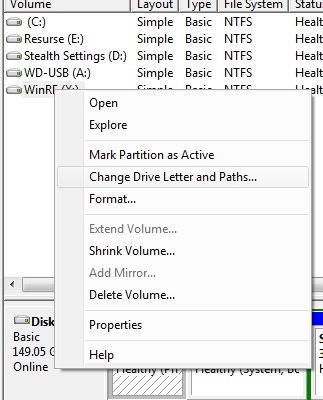
- Για να διαγράψετε το γράμμα του διαμερίσματος, κάντε κλικ στο κουμπί Αφαιρώ τότε Ναί
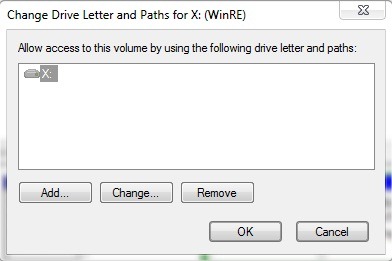
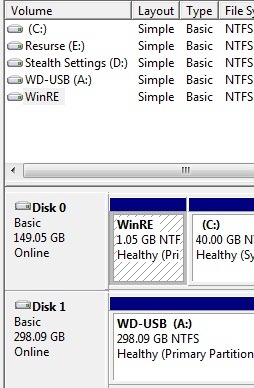
Το διαμέρισμα δεν θα παρατίθεται πλέον στον υπολογιστή μου.
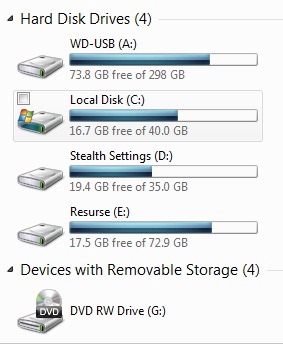
β) Πώς μπορούμε να εμφανίσουμε ένα κρυφό διαμέρισμα (χωρίς γράμμα)
- Επιλέξτε το κρυφό διαμέρισμα και κάντε κλικ σε αυτό και, στη συνέχεια, κάντε κλικ στο κουμπί Αλλάξτε το γράμμα και τα μονοπάτια
- Για να αντιστοιχίσετε ένα διαμέρισμα, κάντε κλικ στο κουμπί Προσθέτω Στη συνέχεια, επιλέξτε Εκχωρήστε την ακόλουθη επιστολή μονάδας δίσκου
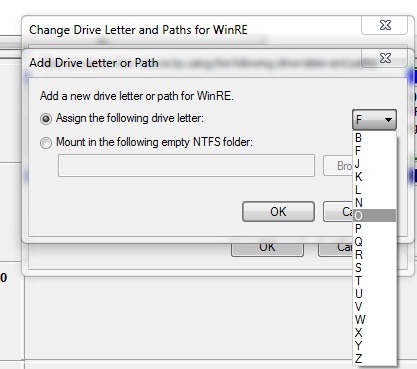
- Επιλέξτε τι είναι το γράμμα που θέλετε από το μενού και κάντε κλικ στο κουμπί ΕΝΤΑΞΕΙ
Το διαμέρισμα θα αναφερθεί ξανά στον υπολογιστή μου
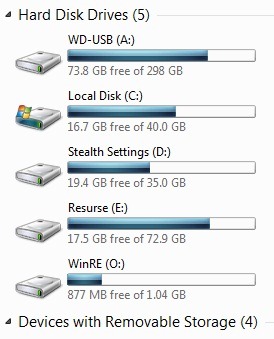
γ) Πώς μπορούμε να αλλάξουμε το γράμμα ενός διαμερίσματος
- Επιλέξτε το διαμέρισμα που θέλετε να αλλάξετε την επιστολή τους, κάντε κλικ σε αυτό και επιλέξτε Αλλάξτε το γράμμα και τα μονοπάτια, και στη συνέχεια κάντε κλικ στο κουμπί Αλλαγή
- Επιλέγω Εκχωρήστε την ακόλουθη επιστολή μονάδας δίσκου και τροποποιήστε το γράμμα του διαμερίσματος στο μενού στα δεξιά

Το διαμέρισμα θα αναφέρεται στον υπολογιστή μου με την αλλαγή της επιστολής
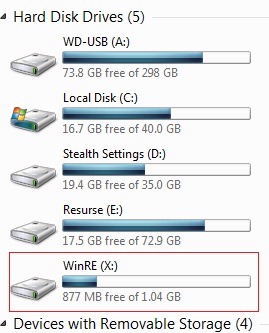
2. Διαγραφή, εκχωρήστε και αλλάξτε το γράμμα ενός διαμερίσματος χρησιμοποιώντας τη γραμμή εντολών
- Γεύση CMD σε Ερευνατο από Μενού Έναρξη Και δώστε Εισάγω (Εάν χρησιμοποιείτε Windows XP, γεύση CMD σε Τρέξιμο·
- σε Προτροπή εντολών γεύση Δίσκο Και δώστε Εισάγω
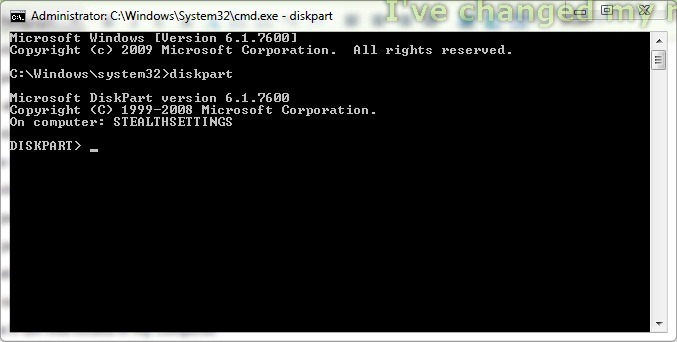
- Διοίκηση γεύσης ένταση λίστας Και δώστε Εισάγω
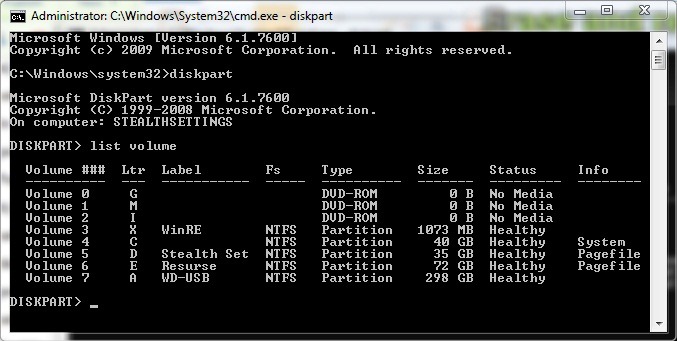
- Για να επιλέξετε το διαμέρισμα στο οποίο θέλετε να διαγράψετε/εκχωρήσετε/αλλάξετε το γράμμα πίνακα Η εντολή Επιλέξτε ένταση [NR], πού [NR] είναι ο αριθμός όγκου (στην περίπτωσή μου, ο αριθμός έντασης είναι 3)
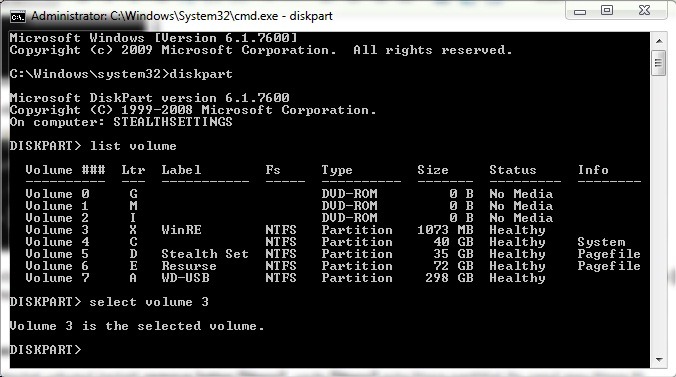
α) για να αποκρύψετε το διαμέρισμα
Αφού επιλέξετε τον τόμο Tutti Αφαιρέστε το γράμμα [Litera], πού [Litera] είναι η επιστολή διαμερίσματος (στην περίπτωση μου γράμμα x)
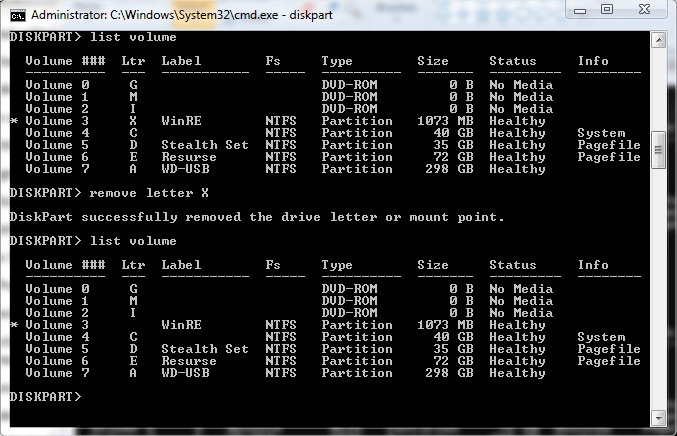
β) να εκχωρήσει επιστολή στο κρυφό διαμέρισμα (έτσι ώστε να παρατίθεται στον υπολογιστή μου)
Αφού επιλέξετε τον όγκο του κρυμμένου διαμερίσματος Tut η παραγγελία Αναθέστε γράμμα [Litera], πού [Litera] είναι η επιστολή που θέλετε να εκχωρήσετε (στην περίπτωση μου επιστολή o)
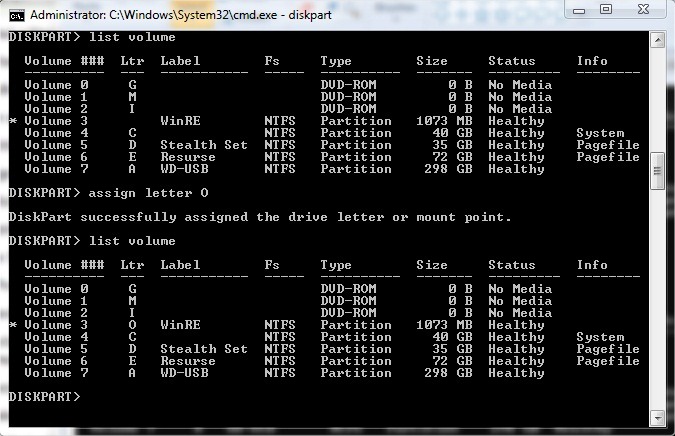
γ) Να αλλάξει/αλλάξει το γράμμα ενός διαμερίσματος
Dupa ce ati selectat volumul partitiei careia doriti sa ii schimbati litera, Τοποθετήστε τις παραγγελίες στα σημεία α) και β) – Για παράδειγμα, για να αλλάξετε το γράμμα ενός διαμερίσματος από το x στο y, διαγράψτε πρώτα το γράμμα x, που έχει ήδη ανατεθεί στο διαμέρισμα και στη συνέχεια αναθέστε το γράμμα y (στην περίπτωσή μου τα γράμματα είναι o και x)
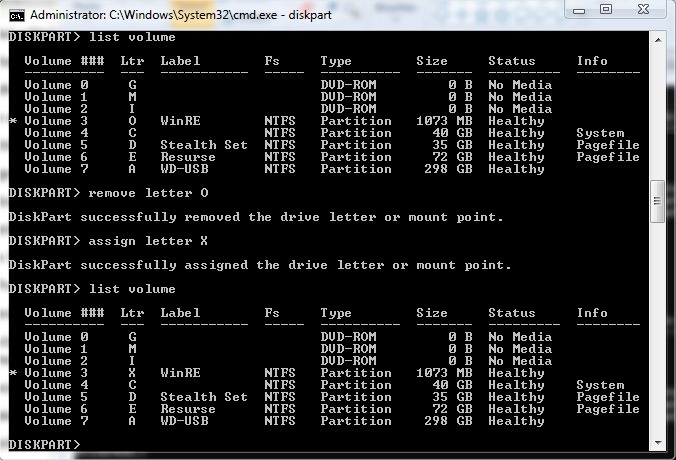
ΣΗΜΕΙΩΣΗ: Το σεμινάριο έγινε στο Windows 7 OS, αλλά είναι επίσης συμβατό με το Vista ή το XP (για Vista και XP, για να γίνουν οι αλλαγές - τουλάχιστον στην περίπτωση της εντολής - πρέπει πρώτα να κάνετε επανεκκίνηση στο σύστημα).
